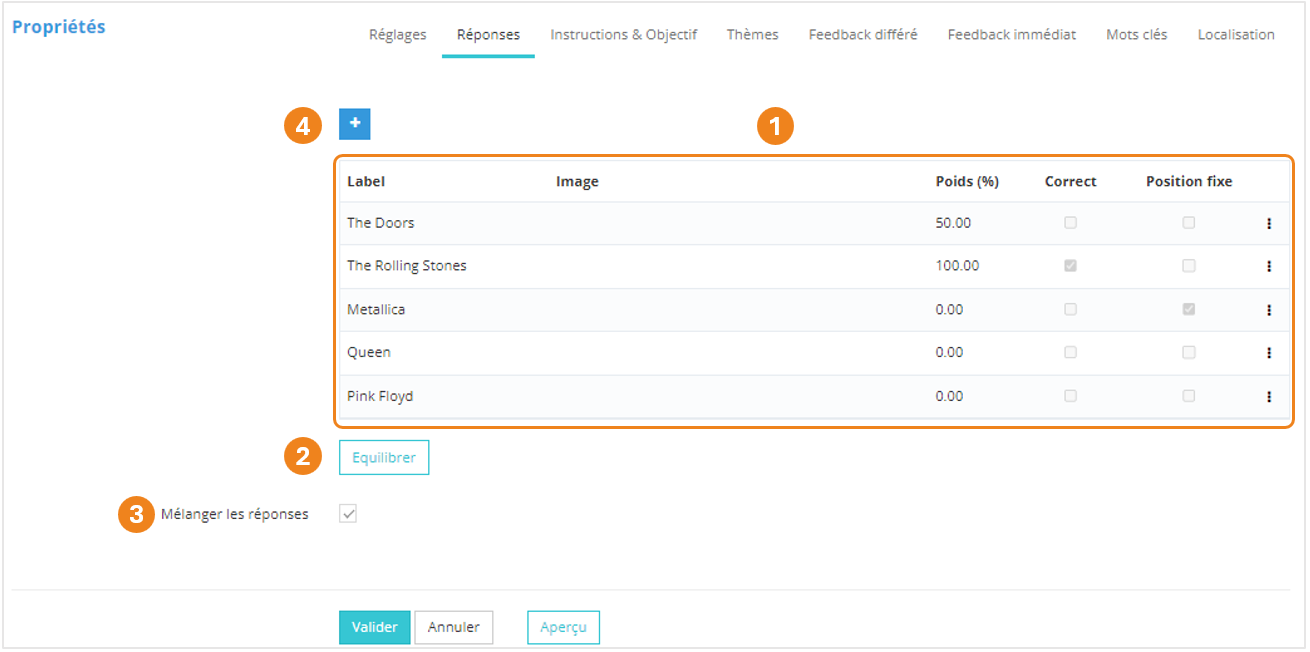Paramétrer la question
Nous n'évoquerons ici que les champs disponibles pour tous les types de questions. Les champs spécifiques à certains types de questions seront expliqués dans la fiche technique du type de question concerné.
1. Informations générales
Dans la page Informations générales de la question, vous pouvez modifier tout l'aspect « Question » :
- Titre : le titre tel qu'il va s'afficher dans la banque de questions.
- Statut : En cours de rédaction / En test / Prête à l'emploi / Obsolète. Ce statut peut être utiliser pour filtrer le choix des questions dans l'élaboration d'un quiz.
- Notifier les changements de statut : permet de notifier l'auteur de la question par mail si quelqu'un d'autre modifie le statut de la question. Notifiera également les utilisateurs du dossier racine si l'option est cochée dans les paramètres du dossier.
- Question : définit la question telle qu'elle sera posée à l'apprenant. Ce champ est limité à 255 caractères.
Ne pas confondre le champ Question avec le titre de la question.
- Détail de la question : permet de compléter le champ Question ou d'ajouter des détails et des indications à l'intention des apprenants. Ce champ n'est pas limité sur le nombre de caractères.
- Image ou vidéo : à sélectionner dans la banque de médias afin d'illustrer la question.
Pour les questions de type Graphique (Zone sensible et Glisser-Déposer), il est obligatoire d'ajouter une image.
- Son : à sélectionner dans la banque de médias. Peut être utilisé pour rendre la question disponible en mode audio.
- Description : optionnel. Permet de donner une description de la question lors de la phase de construction du quiz, informations qui peuvent être utiles à l'intégrateur. La description ne sera visible qu'ici.
- Version : optionnel. Indique en quelle version se trouve la question. À modifier manuellement.
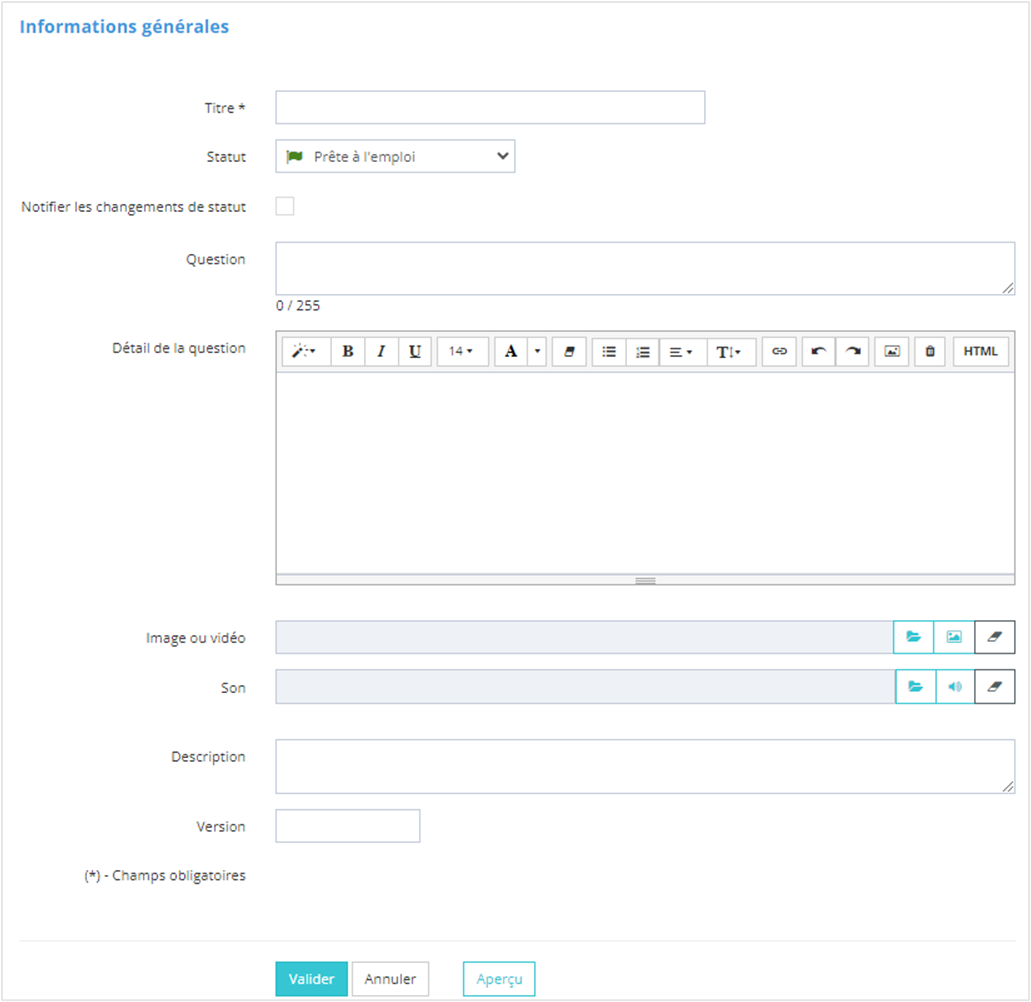
2. Propriétés > Réglages
Nous n'évoquerons ici que les champs disponibles pour tous les types de questions. Les champs spécifiques à certains types de questions seront expliqués dans la fiche technique du type de question concerné.
Dans la page Propriétés > Réglages de la question, vous pouvez modifier tout l'aspect « Réponses » :
- Noté : identifie si la question est notée ou non.
- Réponse (Libre / Obligatoire / Pédagogique) :
- Libre : l'apprenant peut passer à la question suivante sans répondre à celle-ci.
- Obligatoire : l'apprenant ne peut pas passer à la question suivante s'il n'a pas validé sa réponse à celle-ci.
- Pédagogique : l'apprenant ne pourra passer à la question suivante que lorsqu'il aura bien répondu à celle-ci.
- Limite basse (%) : limite en dessous de laquelle le score ne peut descendre.
Exemple : si la pondération est à -100% en cas de mauvaise réponse, et la limite basse est à -50%, le score ne pourra pas descendre en dessous de -50%. Surtout utile pour tout type de question attendant plusieurs réponses.
- Méthode de calcul (Pondéré / Maximum / Minimum) : voir la fiche technique « Choisir la méthode de calcul d'une question ».
- Niveau : définit un niveau de difficulté. Sert ensuite à regrouper les questions par niveau pour construire une épreuve.
- Taille de police (champ Question / label des réponses) : « auto » permet d'ajuster la police à la taille de la fenêtre, indépendamment entre question et label des réponses. Sinon, vous pouvez sélectionner la taille qui vous convient, et qui restera fixe quelle que soit la taille de la fenêtre.
- Éliminatoire : si cette case est cochée et si l'apprenant répond mal à cette question, le quiz ne pourra pas être validé malgré les autres réponses (statut = échoué, automatiquement).
- Autoriser les commentaires : autorise l'apprenant à déposer un commentaire sur la question.
- Distanceur : permet de mélanger les questions, sans notion d’aléatoire. Deux questions du même thème seront automatiquement distancées l’une de l’autre par le nombre défini dans ce champ.
- Limite de temps (sec.) : minuteur pour répondre à la question avant de passer automatiquement à la question suivante.
- Lancement du timer à la fin de la lecture du son : si un son est ajouté dans les Informations générales de la question, le timer ne se déclenchera qu'après son arrêt.
- Limite d'essais : permet de limiter le nombre de tentatives pour répondre correctement. La valeur 0 indique qu'il n'y a pas de limite.
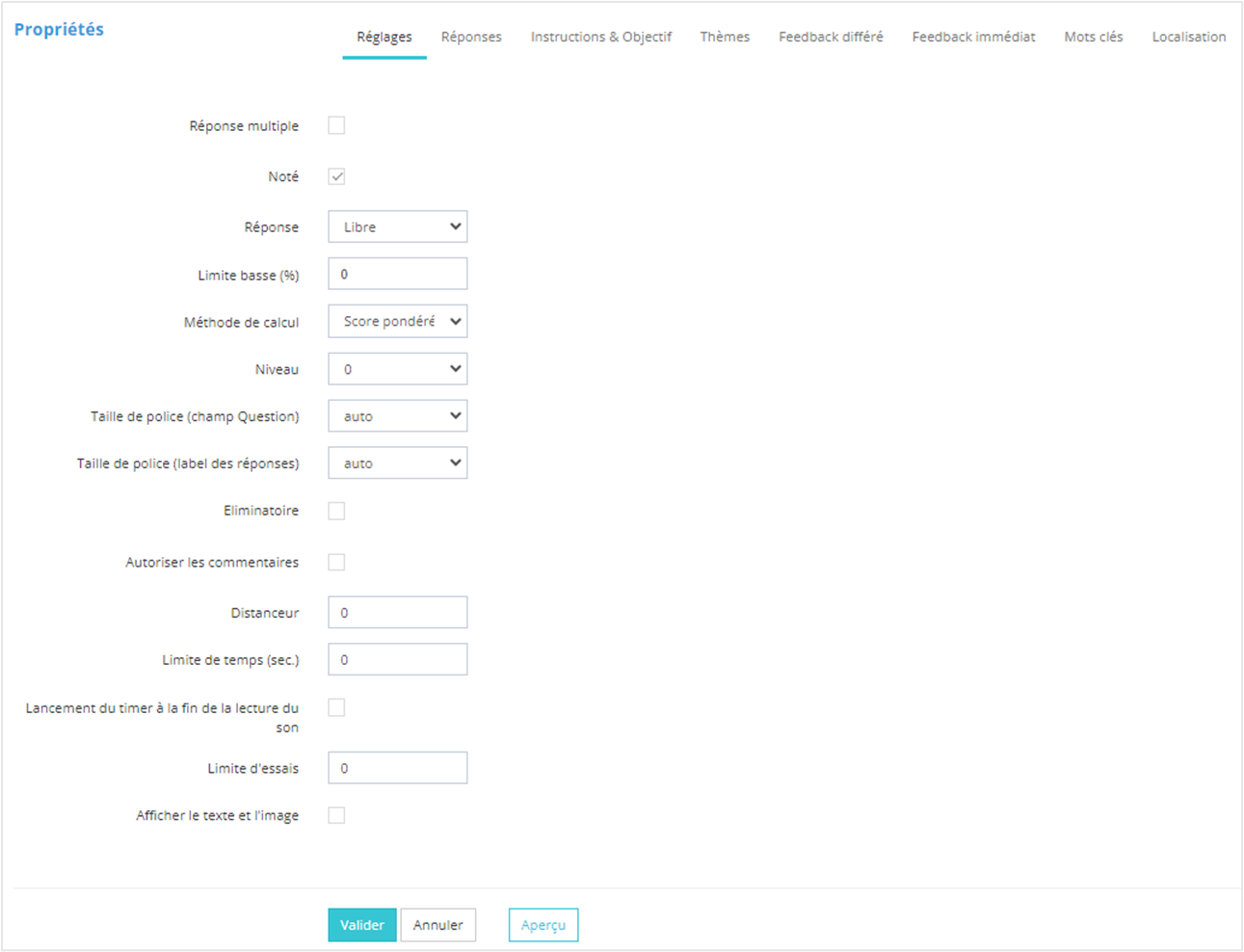
3. Propriétés > Réponses
Dans la page Propriétés > Réponses, vous pouvez paramétrer vos réponses.
-
- Le tableau récapitulatif vous permet de :
- Visualiser toutes les propositions de réponses ;
- Pour chaque proposition, voir son poids lorsque l'apprenant la sélectionne ;
- Différencier les propositions correctes des propositions incorrectes ;
- Voir si la proposition de réponse sera fixée ou non dans la liste des propositions
Vous pouvez choisir de mélanger ou non les réponsesLe menu contextuel vous permet desupprimerSupprimer / monter / descendre / éditer une proposition de réponse.ponse via le menu contextuel [ ⁝ ].
- Le tableau récapitulatif vous permet de :
- Le bouton Équilibrer vous permet de donner un poids égal à toutes les réponses correctes.
Un arrondi est parfois appliqué sur la dernière proposition de réponse juste dans le tableau, afin de totaliser 100% : vous pouvez modifier les poids dans l'édition de la réponse, notamment si l'arrondi crée un gros décalage avec les autres poids.
Le poids des réponses sera toujours un nombre entier.
- La plupart du temps, vous pouvez choisir de mélanger ou non les réponses.
- Avec le bouton [+], vous ajoutez une option de réponse supplémentaire.
4. uneInstructions nouvelle& fenêtreObjectif
Vous pouvez déterminerajouter lesà optionsvotre question des instructions et un objectif, et mettre en forme leurs textes.
Au passage de la réponsequestion dans l'épreuve, l'apprenant les retrouvera via les boutons en bas du lecteur : sonen label,cliquant sondessus, image,une sonpop-up poids,apparaîtra sonen étathaut « correct/incorrect » ainsi que sa position dansde la liste de réponses.question.
De retour dans la fenêtre précédente, vous pouvez supprimer une proposition (bouton – ), la modifier (bouton ! ), repositionner les propositions (boutons á et â). Vous pouvez également les mélanger en cochant «Mélanger les réponses» sous la liste.
Une fois toutes vos propositions enregistrées, vous pouvez recalculer le poids des réponses correctes pour les mettre au même poids, à l’aide du bouton Équilibrer.
Pour certains types de questions, les réponses sont déjà paramétrées (Oui/Non, Vrai/Faux, Echelle de Likert…)